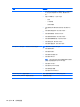HP ProBook User Guide-Windows Vista
执行恢复操作
如果系统出现故障或不稳定,笔记本计算机提供以下工具帮助您恢复文件:
●
Windows 恢复工具:您可以使用“备份和还原中心”恢复以前备份的信息。您还可以使用
Windows 的“启动修复”,修复可能会阻碍 Windows 正确启动的问题。
●
f11 恢复工具:您可以使用 f11 恢复工具来恢复原始硬盘驱动器映像。此映像包含出厂时安装的
Windows 操作系统和软件程序。
注: 如果您无法启动计算机,必须购买 Windows Vista® 操作系统 DVD 来重新启动计算机并修复操
作系统。有关详细信息,请参阅此用户指南中的“使用 Windows Vista 操作系统 DVD(需单独购
买)”一节。
使用 Windows 恢复工具
要恢复以前备份的信息,请执行以下步骤:
1.
选择开始 > 所有程序 > 维护 > 备份和还原中心。
2.
按照屏幕上的说明,恢复整个计算机的内容(仅限某些机型)或某些文件。
注: Windows 含有“用户帐户控制”功能,可以提高计算机的安全性。当您执行安装软件、运行实用
程序或更改 Windows 设置等任务时,系统可能会提示您输入权限或密码。请参阅“帮助和支持”获取
更多信息。
要使用“启动修复”恢复信息,请执行以下步骤:
注意: 使用“启动修复”将完全删除硬盘驱动器的内容,并将其重新格式化。在笔记本计算机上创建
的所有文件和安装的所有软件均将永久删除。重新格式化完成以后,恢复过程将从用于恢复的备份中恢
复操作系统、驱动程序、软件和实用程序。
1.
如果可能,备份所有个人文件。
2.
如果可能,检查是否存在 Windows 分区和 HP 恢复分区。要查找分区,请选择开始 > 计算机。
注: 如果 Windows 分区和 HP 恢复分区已被删除,则必须使用 Windows Vista 操作系统 DVD
和 Driver Recovery(驱动程序恢复)光盘(均需单独购买)来恢复操作系统和程序。有关详细信
息,请参阅此用户指南中的“使用 Windows Vista 操作系统 DVD(需单独购买)”一节。
3.
重新启动计算机,然后在加载 Windows 操作系统之前按 f8 键。
4.
选择 Repair your computer(修复您的计算机)。
5.
按照屏幕上的说明进行操作。
注: 有关使用 Windows 工具恢复信息的其他信息,请在“帮助和支持”中搜索相关主题。
使用 f11 恢复工具
注意: 使用 f11 将完全删除硬盘驱动器的内容,并将其重新格式化。在笔记本计算机上创建的所有文
件和安装的所有软件将会永久性地删除。f11 恢复工具可重新安装操作系统以及出厂时安装的 HP 程序
和驱动程序。出厂时没有安装的软件必须重新安装。个人文件必须从备份中恢复。
注: 如果您的笔记本计算机包含固态驱动器 (SSD),则您可能没有恢复分区。附带恢复光盘的笔记本
计算机没有恢复分区。请使用这些光盘恢复操作系统和软件。要确认是否存在恢复分区,请选择开始 >
计算机。如果存在此分区,则此窗口中的“硬盘驱动器”部分会列出 HP 恢复驱动器。
执行恢复操作
131